c盘里appdata能删除吗 如何删除appdata文件夹
c盘里appdata能删除吗,在计算机的C盘中,有一个名为appdata的文件夹,它存储着许多应用程序的数据和设置,有时候我们可能需要删除这个文件夹,不论是为了释放磁盘空间,还是解决某些问题。直接删除appdata文件夹可能会导致一些程序无法正常运行,因为它们依赖于这些数据和设置。如何正确地删除appdata文件夹,才能避免不必要的麻烦呢?本文将为您详细介绍如何删除appdata文件夹,让您能够轻松应对这个问题。
操作方法:
1.按“win + R”,打开运行。输入:control folders 点击确定,执行命令打开文件夹选项。
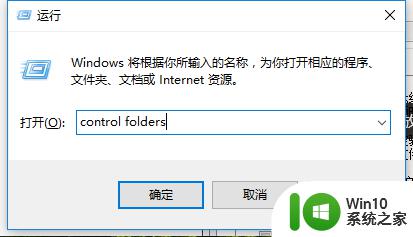
2.文件夹选项,选择:查看。去掉【隐藏受保护的操作系统文件】前的对勾,再选中【隐藏文件和文件夹】→【显示所有文件和文件夹】,最后点击:确定。
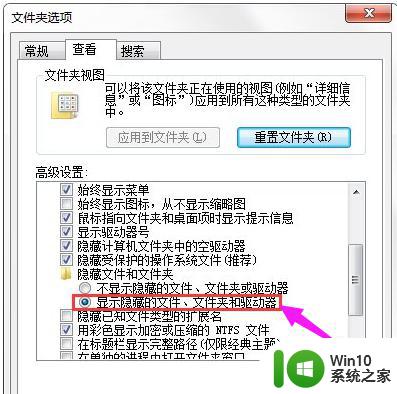
3.打开C盘根目录,选择“用户(Users)”。
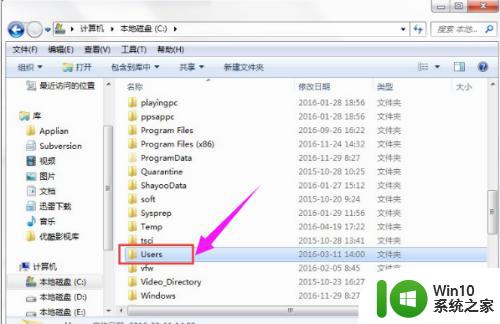
4.找到自己的账户Administrator,双击打开。
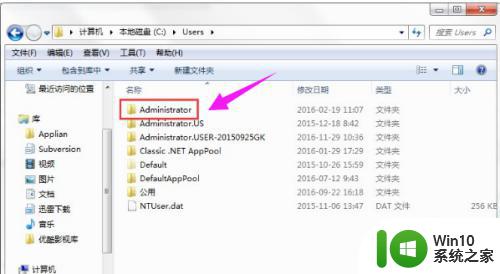
5.打开AppData文件夹(系统文件被隐藏,可能会看不见)
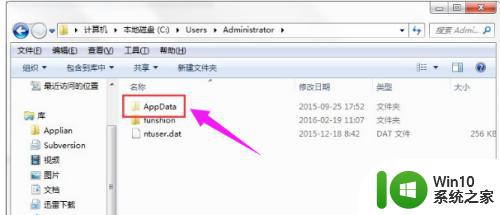
6.打开AppData文件夹,里面有三个文件夹Local、LocalLow、Roaming。
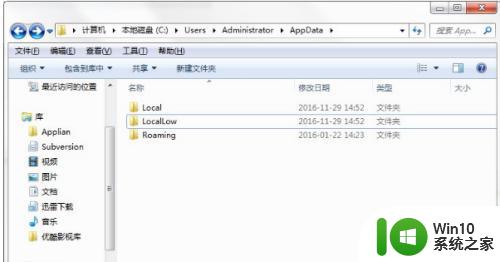
7.分别打开三个文件夹,其中的Temp文件夹是临时文件夹,可以删除其中的文件。
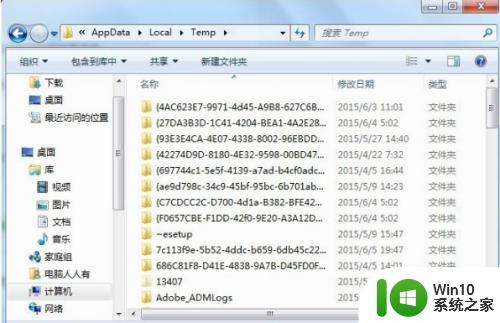
8.一般是系统升级,打补丁,安装软件等操作留下的临时文件。全选(Ctrl+A)之后,删除即可。删不掉的,正在使用有关程序,重启电脑,不再关联,就可以删除了。
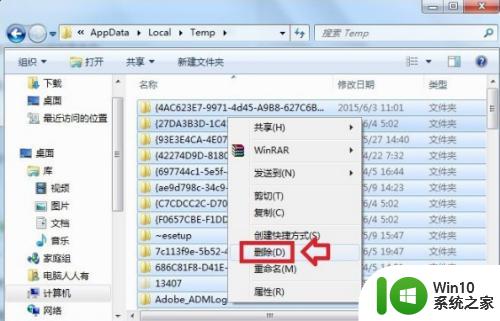
9.再分别查看各个文件夹,就会发现很多陌生的软件(用户并没有主动下载过)会出现在这里

10.打开查看,有些文件夹是空的,这是一些软件试图加塞所致,或者已经被卸载了的软件残余。
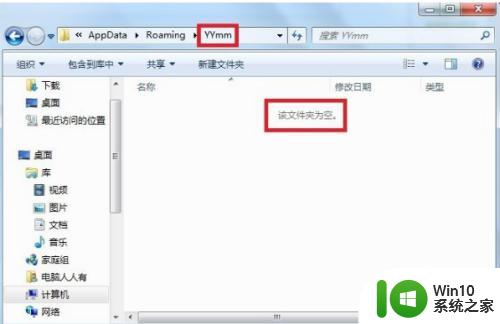
11.在AppData文件夹中的文件有些是空文件夹,那么这个是可以删除的。有些则不是,对于这样的文件要谨慎操作
以上就是关于C盘中Appdata文件夹是否可以删除的全部内容,如果你也遇到了同样的问题,请参照本文的方法进行处理,希望这篇文章对你有所帮助。
c盘里appdata能删除吗 如何删除appdata文件夹相关教程
- windows里的temp文件夹可不可以删除 windows里的temp文件夹能删除吗
- 微信msg文件夹可以删除吗 微信的msg文件夹能不能删除
- c盘locallow可以删除吗 C盘local文件夹可以清理吗
- roaming文件夹可以删除吗 如何删除roaming文件夹
- 电脑c盘的users能删除吗 电脑users可以删除吗
- u盘怎么删除里面的文件 如何删除u盘里面的文件
- c盘什么东西不能删 可以删除的电脑C盘文件有哪些
- 如何彻底删除U盘内的文件 U盘里的文件怎么删除不了
- windows.old文件夹不能删除解决办法 windows.old文件夹删除不了什么原因
- cmd命令如何强制删除文件夹 cmd删除文件夹命令怎么操作
- 电脑桌面删除的文件是彻底删除吗 电脑文件删除后能恢复吗
- 阿里云盘容量到期文件会不会删除 阿里云盘会员到期后超出容量文件会自动删除吗
- U盘装机提示Error 15:File Not Found怎么解决 U盘装机Error 15怎么解决
- 无线网络手机能连上电脑连不上怎么办 无线网络手机连接电脑失败怎么解决
- 酷我音乐电脑版怎么取消边听歌变缓存 酷我音乐电脑版取消边听歌功能步骤
- 设置电脑ip提示出现了一个意外怎么解决 电脑IP设置出现意外怎么办
电脑教程推荐
- 1 w8系统运行程序提示msg:xxxx.exe–无法找到入口的解决方法 w8系统无法找到入口程序解决方法
- 2 雷电模拟器游戏中心打不开一直加载中怎么解决 雷电模拟器游戏中心无法打开怎么办
- 3 如何使用disk genius调整分区大小c盘 Disk Genius如何调整C盘分区大小
- 4 清除xp系统操作记录保护隐私安全的方法 如何清除Windows XP系统中的操作记录以保护隐私安全
- 5 u盘需要提供管理员权限才能复制到文件夹怎么办 u盘复制文件夹需要管理员权限
- 6 华硕P8H61-M PLUS主板bios设置u盘启动的步骤图解 华硕P8H61-M PLUS主板bios设置u盘启动方法步骤图解
- 7 无法打开这个应用请与你的系统管理员联系怎么办 应用打不开怎么处理
- 8 华擎主板设置bios的方法 华擎主板bios设置教程
- 9 笔记本无法正常启动您的电脑oxc0000001修复方法 笔记本电脑启动错误oxc0000001解决方法
- 10 U盘盘符不显示时打开U盘的技巧 U盘插入电脑后没反应怎么办
win10系统推荐
- 1 番茄家园ghost win10 32位官方最新版下载v2023.12
- 2 萝卜家园ghost win10 32位安装稳定版下载v2023.12
- 3 电脑公司ghost win10 64位专业免激活版v2023.12
- 4 番茄家园ghost win10 32位旗舰破解版v2023.12
- 5 索尼笔记本ghost win10 64位原版正式版v2023.12
- 6 系统之家ghost win10 64位u盘家庭版v2023.12
- 7 电脑公司ghost win10 64位官方破解版v2023.12
- 8 系统之家windows10 64位原版安装版v2023.12
- 9 深度技术ghost win10 64位极速稳定版v2023.12
- 10 雨林木风ghost win10 64位专业旗舰版v2023.12